如何在 MultiLipi 上為網站翻譯設置 DNS
設置 DNS 是通過 MultiLipi 啟用翻譯後的子域的關鍵部分。此過程可確保您的翻譯內容被搜尋引擎正確路由和索引。按照此分步指南無縫配置您的 DNS。
在 MultiLipi 中設置 DNS 的分步說明
1. 開啟您的 MultiLipi 控制面板
在 dashboard.multilipi.com 登錄您的 MultiLipi 帳戶。在左側功能表中,按兩下 “新專案” 下 多語言 SEO .
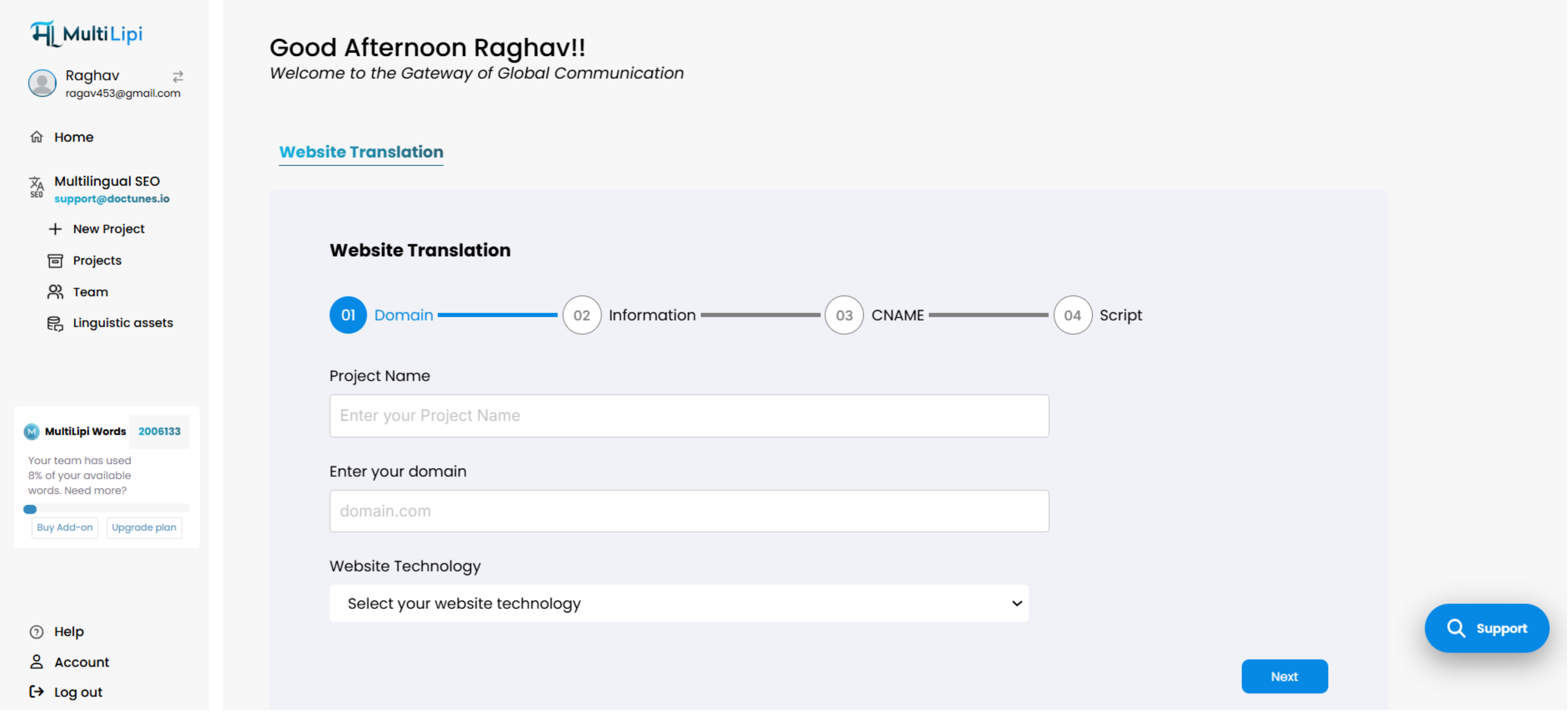
2. 輸入您的網站詳細資訊
- 專案名稱 :為您的專案指定一個有意義的名稱(例如,“My Ecom Store”)。
- 域 :輸入您的網站功能變數名稱(例如, example.com).
- 網站技術 :選擇您的平臺(例如,Webflow、WordPress 等)。
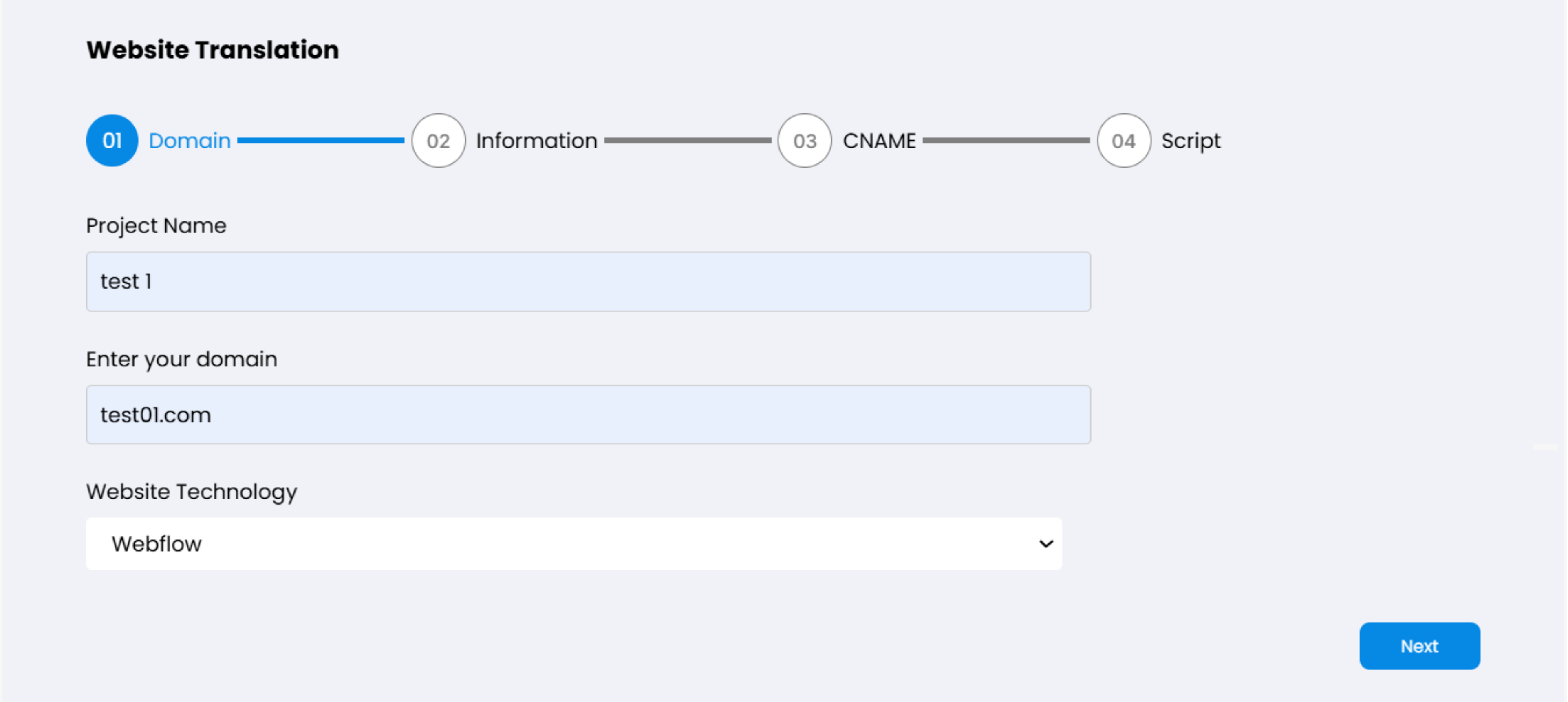
3. 選擇計劃
根據您的每月頁面流覽量和功能需求選擇您喜歡的翻譯計劃。免費試用版或高級版 – 選擇最適合您的專案。
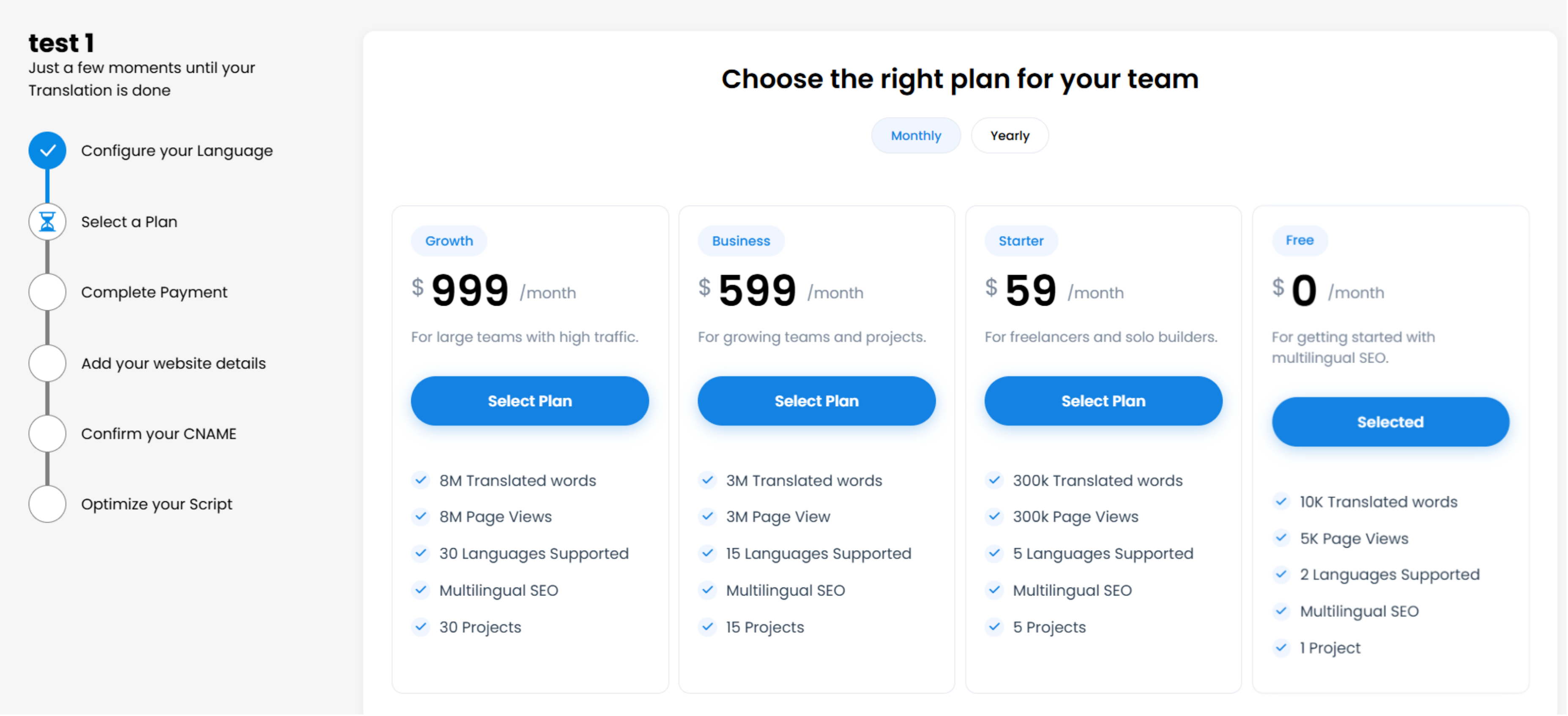
4. 選擇源語言和目標語言
定義您的:
- 源語言 (例如,英語)
- 目標語言 (例如,法語、西班牙文)
- 行業類型 (例如,電子商務、SaaS)
這有助於自動優化特定於語言的 SEO。
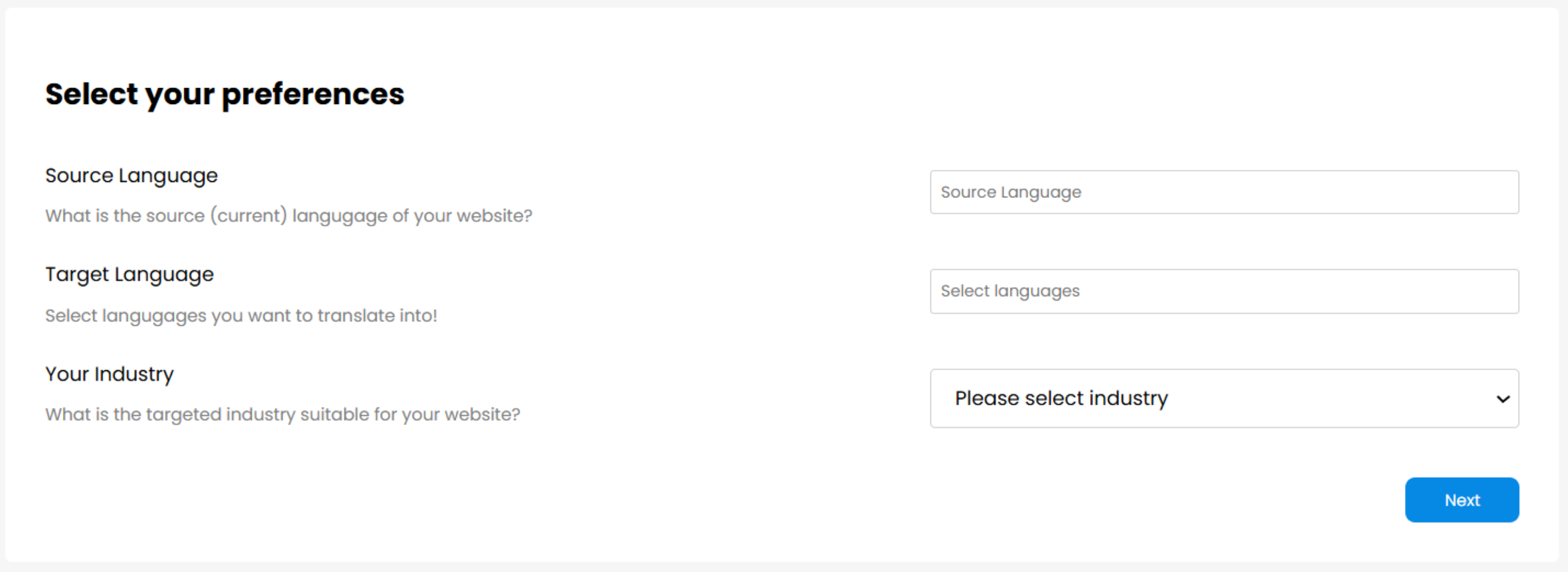
5. 查看 DNS 設定說明
配置完基礎知識后,MultiLipi 將向您展示一個簡短的 DNS 設置視頻,說明如何:
https://www.youtube.com/watch?v=wUDjVts928Y
- 將 CNAME 記錄添加到您的 DNS 提供者(GoDaddy、Cloudflare 等)
Point 語言子域(例如 fr.example.com, de.example.com) 到 MultiLipi
💡 您將獲得確切的 CNAME 值和終端節點,以便複製粘貼到您的 DNS 控制面板中。
6. 設定完成 🎉
完成上述步驟后:
- 您翻譯的子域將上線。
- MultiLipi 將使用 hreflang 和多語言 SEO 最佳實踐自動處理路由和索引。
您現在可以預覽本地化的

評論